Sådan åbner du et program på OS X med en hurtig nøglekombination

OS X synes at have en tastaturgenvej til stort set alt, og du kan ændre de fleste af dem, hvis de ikke passer til din smag. Hvis du vil starte en applikation med tastaturet, skal du dog bruge add-on-software.
Quicksilver har længe været betragtet som et levedygtigt Spotlight-alternativ, men det kan også gøre meget mere end det. Faktureret som en produktivitetsapp kan Quicksilver lade dig gennemse din Mac med søgeord, administrere indhold, adgangsdokumenter, musik og endda starte programmer direkte fra tastaturet.
For at gøre dette skal du oprette, hvad Quicksilver-opkald udløser, som som du måske har gættet "trigger" et program til at åbne med et par tastetryk.
Dette er meget nyttigt, hvis du har en applikationsrutine, der tales, som du går igennem hver morgen på arbejdspladsen, eller du bruger en berygtet batterispuffer på din Mac, som f.eks. Chrome. Det er nemt at lukke Chrome, når du er færdig med at bruge "Command + Q", og så kan du derefter bare åbne den igen senere med din egen brugerdefinerede genvejstaster.
Oprettelse af applikationsudløsere med Quicksilver
Hvis du ikke har installeret Quicksilver endnu, skal du derefter gå over download siden og installere den version, der passer til din OS X-udgivelse.

Når Quicksilver er installeret, vil den tilsidesætte den normale tastaturgenvej "Command + Space", der åbner Spotlight, eller du kan også starte den fra en Dock-genvej eller mappen Applications.
Når Quicksilver-programmet er åbent, skal du klikke på tandhjulsikonet øverst til højre og klikke på "Triggere" i rullemenuen.
 Hvert enkelt element har en genvejstast, hvilket betyder at du kan oprette hurtige udløsere på farten.
Hvert enkelt element har en genvejstast, hvilket betyder at du kan oprette hurtige udløsere på farten. På panelet Triggers skal du klikke på "+" langs bunden, som angivet på skærmbilledet nedenfor.

Hver arbejdsdag har vi flere applikationer, som vi altid åbner først, herunder Chrome, Parallels, Skitch og vores foretrukne kommunikationsklient, Slack. Vi viser dig, hvordan du opretter en hurtig hurtigtaster til at åbne Slack.
Først skal du skrive et bogstav eller et par bogstaver i navnet på din ansøgning i feltet "Vælg en genstand", og du vil se et udvalg af resultater at vælge imellem.
I det følgende skærmbillede er Slack valgt og vi forlader "Handling" som "Åbent", da det er, hvad vi vil have, at programmet skal gøre.

Med din ansøgning valgt, skal du nu tilføje en trigger. Klik på det område, der er angivet i skærmbilledet nedenfor, for at åbne genvejstastedialogen.

Der er en række muligheder, du kan konfigurere, f.eks. Om du skal gentage eller holde tastaturkombinationen. Vi skal simpelthen klikke på "Rediger" og indtaste "Command + Shift + S".
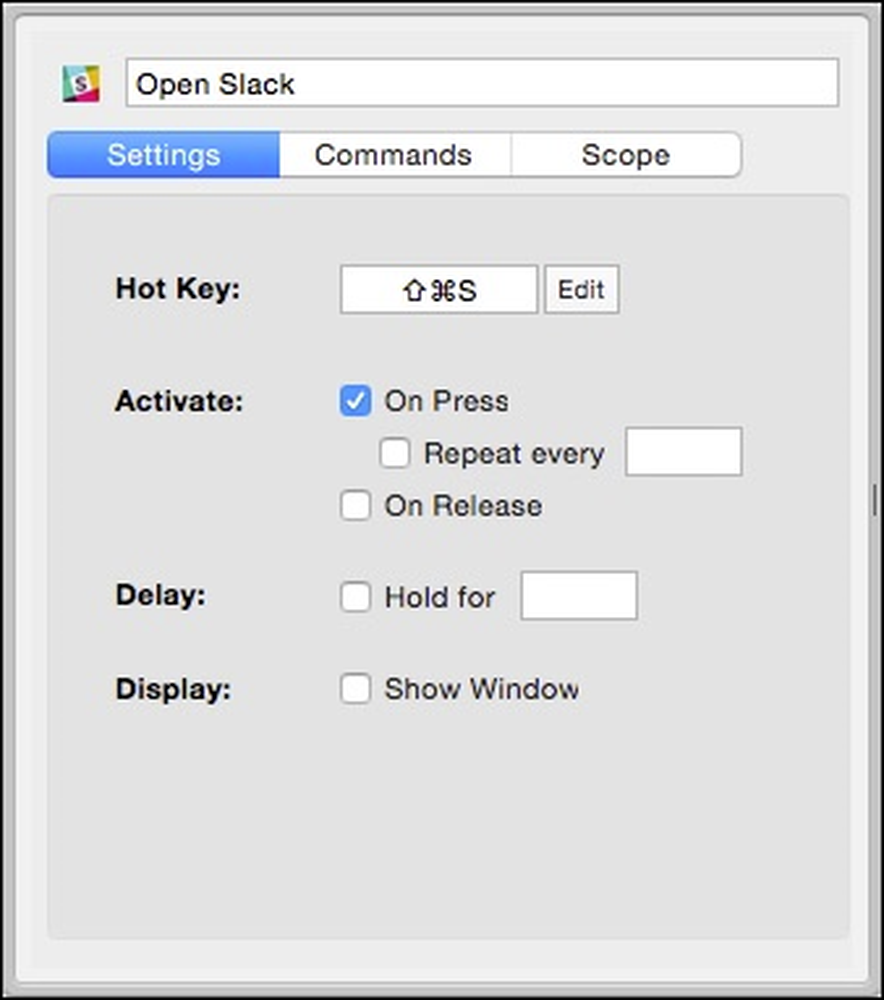 Hvis du ikke kan lide din genvej eller det er i konflikt med en anden, skal du bare klikke på knappen "Rediger" for at ændre den.
Hvis du ikke kan lide din genvej eller det er i konflikt med en anden, skal du bare klikke på knappen "Rediger" for at ændre den. Du kan så gå igennem og gentage denne proces for hver applikation, du vil tildele en hurtigtast-trigger, men sørg for at teste hver kombination for konflikter og husk på, at du måske støder på problemer senere.
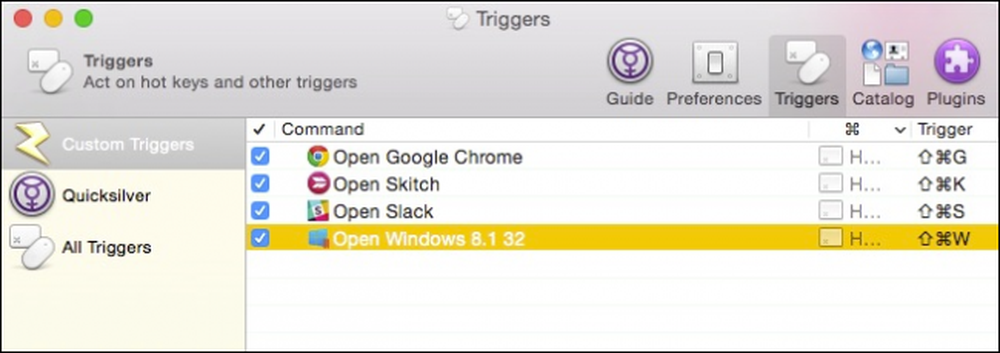 Hold konflikter i tankerne. For eksempel, i dette tilfælde er "Command + Shift + W" faktisk i konflikt med en Skitch-genvej, så vi bliver nødt til at ændre vores Windows 8.1-trigger.
Hold konflikter i tankerne. For eksempel, i dette tilfælde er "Command + Shift + W" faktisk i konflikt med en Skitch-genvej, så vi bliver nødt til at ændre vores Windows 8.1-trigger. Hvis du nogensinde har brug for at ændre eller justere en trigger, kan du blot klikke på den i vinduet "Brugerdefinerede udløsere" og gøre det. Nu, når du har Quicksilver kørende i baggrunden, skal den opfange dine genvejstaster og starte den relevante applikation.
Hvis du ikke vil bruge Quicksilver, kan du også prøve Alfred, som er en lignende produktivitetsapp til Mac OS X. Alfred har fået mange gode anmeldelser, men for at udnytte sit fulde potentiale skal du købe den separate strømforbindelse. Quicksilver derimod er helt gratis.
Vi håber du fandt denne artikel nyttig, og du kan nu hurtigt åbne dine yndlingsprogrammer med blot et par knapper på tastaturet. Hvis du har kommentarer eller spørgsmål, du gerne vil bidrage, bedes du give din feedback i vores diskussionsforum.




